Pastaba: Norėtume jums kuo greičiau pateikti naujausią žinyno turinį jūsų kalba. Šis puslapis išverstas automatiškai, todėl gali būti gramatikos klaidų ar netikslumų. Mūsų tikslas – padaryti, kad šis turinys būtų jums naudingas. Gal galite šio puslapio apačioje mums pranešti, ar informacija buvo naudinga? Čia yra straipsnis anglų kalba , kuriuo galite pasinaudoti kaip patogia nuoroda.
Rodyti tinklalapį, failo arba aplanko "klasikinis" SharePoint "puslapį, galite naudoti puslapio peržiūros programos puslapio dalį. Įvedate hipersaitą, failo kelią arba aplanko kelią, į susietą su turiniu.
Pastabos:
-
Puslapio peržiūros programos puslapio dalį galite naudoti tik naršyklėje, kuri palaiko HTML IFRAME elementą.
-
Norint rodyti failą ar aplanką, reikia „Microsoft Internet Explorer“.
Puslapio peržiūros programos puslapio dalį galite naudoti norėdami rodyti:
-
Mėgstamą internetinį naujienų šaltinį „SharePoint“ puslapio specialioje naujienų santraukos sekcijoje.
-
Aktyvių darbo grupės failų serveryje sąrašą, kurį norite reguliariai peržiūrėti.
-
Dažnai naudojamą dokumentą arba skaičiuoklę.
Norint redaguoti puslapį, reikia turėti bent svetainės dizainerių grupės nario teises.
-
Puslapio, kurį norite įtraukti puslapio dalį puslapio viršutiniame dešiniajame kampe pasirinkite Redaguoti .
Pastaba: Jei komanda Redaguoti išjungta, tikriausiai neturite teisių redaguoti puslapį. Kreipkitės į administratorių.
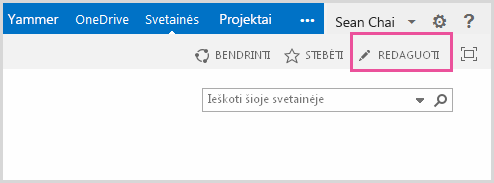
-
Pasirinkite skirtuką Įterpimas, tada pasirinkite Puslapio dalis.
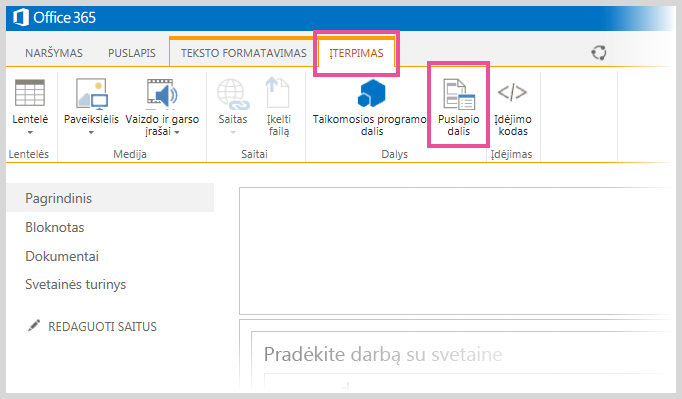
-
Dalyje Kategorijos pasirinkite kategoriją, pvz., medija ir turinys, pasirinkite puslapio dalį, pvz., Puslapių peržiūros programos puslapio dalį, ir pasirinkite įtraukti.
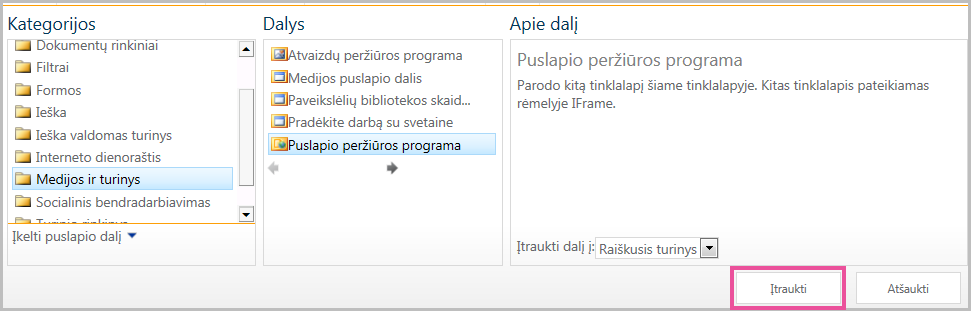
-
Baigę redaguoti puslapį pasirinkite Įrašyti.
Jei norite redaguoti puslapio peržiūros programos puslapio dalies ypatybes:
-
Jei dar nekonfigūravote puslapio peržiūros programos puslapio dalies, prieš įrašydami savo redaguotus keitimus, pasirinkite atidaryti įrankių sritį.
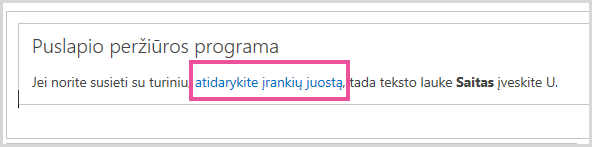
Puslapio dalies ypatybės rodomos įrankių srityje. Galite naudoti šiuos aprašymus padėti konfigūruoti puslapio PartWeb dalies pasirinktinės ypatybės:
|
Ypatybė |
Aprašas |
|
Grupė Tinklapis, Aplankas arba Failas |
Nurodo, kokio tipo turinį norite matyti puslapio peržiūros programos puslapio dalyje. Pasirinkite vieną iš šių:
|
|
Saitas |
Nurodo hipersaitą, aplanką arba failą, susietą su turiniu, kurį norite rodyti puslapio peržiūros programos puslapio dalyje:
|
Puslapio dalys turi bendrą ypatybių rinkinį, kontroliuojantį jų išvaizdą, maketą ir išplėstines charakteristikas. Puslapio dalies ypatybės keičiamos įrankių srityje.
Pastaba: Bendrosios puslapio dalies ypatybės, rodomos įrankių srityje, gali skirtis nuo aprašytų šiame skyriuje, dėl kelių priežasčių:
-
Puslapio dalies kūrėjas galite pasirinkti nerodyti vieną ar kelis iš šių bendrosios ypatybės. Be to, puslapio dalies kūrėjams sukurti ir papildomas ypatybes. Šių pasirinktinių ypatybių gali nebūti sąraše išvaizdą, maketąarba Išplėstinis skyriuose įrankių srities.
-
Kai kurie teisių ir ypatybių parametrai gali išjungti arba slėpti puslapio dalies ypatybes.
|
Ypatybė |
Aprašas |
|
Pavadinimas |
Nurodo puslapio dalies pavadinimo juostoje rodomą puslapio dalies pavadinimą. |
|
Aukštis |
Nurodo puslapio dalies aukštį. |
|
Plotis |
Nurodo puslapio dalies plotį. |
|
Chromo būsena |
Nurodo, ar vartotojui atidarius puslapį bus rodoma visa puslapio dalis. Pagal numatytuosius parametrus chromo būsena yra nustatyta kaip Įprasta ir yra rodoma visa puslapio dalis. Kai būsena yra nustatyta kaip Minimizuota, rodoma tik pavadinimo juosta. |
|
Chromo tipas |
Nurodo, ar rodoma pavadinimo juosta ir puslapio dalies rėmelio kraštinė. |
|
Ypatybė |
Aprašas |
|
Paslėpta |
Nurodo, ar rodoma puslapio dalis, kai vartotojas atidaro puslapį. Jei žymės langelis pažymėtas, puslapio dalis rodoma tik tada, kai kuriate puslapį, o prie pavadinimo pridedamas plėtinys (Paslėpta). Galite paslėpti puslapio dalį. Pavyzdžiui, galite puslapio dalį naudoti pateikdami duomenis kitai puslapio daliai per puslapio dalies ryšį, bet nenorite rodyti puslapio dalies. |
|
Zona |
Nurodo puslapio zoną, kurioje yra puslapio dalis. Pastaba: Puslapio zonos nėra išvardytos sąraše, jei neturite teisės modifikuoti zonos. |
|
Zonos indeksas |
Nurodo puslapio dalies padėtį zonoje, jei zonoje yra daugiau nei viena puslapio dalis. Norėdami nurodyti tvarką, teksto lauke įveskite teigiamą sveikąjį skaičių. Jeigu puslapio dalys zonoje išdėstytos iš viršaus į apačią, 1 reikšmė reiškia, kad puslapio dalis bus rodoma zonos viršuje. Jeigu puslapio dalys zonoje išdėstytos iš kairės į dešinę, 1 reikšmė reiškia, kad puslapio dalis bus rodoma kairiojoje zonos pusėje. Pvz., puslapio dalį įtraukiant į tuščią zoną, kurioje dalys išdėstomos iš viršaus į apačią, zonos indekso reikšmė yra 0. Į apatinę zonos dalį įtraukiant antrą puslapio dalį, jos zonos indekso reikšmė yra 1. Jei antrą puslapio dalį norite perkelti į zonos viršų, įveskite 0, o pirmos puslapio dalies reikšmę pakeiskite į 1. Pastaba: Kiekviena zonoje esanti puslapio dalis turi turėti unikalią zonos indekso reikšmę. Todėl pakeitus dabartinės puslapio dalies zonos indekso reikšmę gali pakisti kitų zonoje esančių puslapio dalių zonos indekso reikšmė. |
Svarbu: Norint įrankių srityje matyti sekciją Išsamiau, reikia turėti atitinkamas teises.
|
Ypatybė |
Aprašas |
|
Leisti minimizuoti |
Nurodo, ar puslapio dalį galima minimizuoti. |
|
Leisti uždaryti |
Nurodo, ar iš puslapio gali būti pašalinta puslapio dalis. |
|
Leisti slėpti |
Nurodo, ar puslapio dalį galima paslėpti. |
|
Leisti keisti zoną |
Nurodo, ar puslapio dalį galima perkelti į kitą zoną. |
|
Leisti ryšius |
Nurodo, ar puslapio dalį galima prijungti prie kitų puslapio dalių. |
|
Leisti redaguoti asmeniniame rodinyje |
Nurodo, ar puslapio dalies ypatybes galima modifikuoti asmeniniame rodinyje. |
|
Eksportavimo režimas |
Nurodo duomenų, kuriuos galima eksportuoti šioje puslapio dalyje, lygį. Priklausomai nuo konfigūracijos, šio parametro gali nebūti. |
|
Pavadinimo URL |
Nurodo failo, kuriame pateikta papildomos informacijos apie puslapio dalį, URL. Pasirinkus puslapio dalies pavadinimą, failas rodomas atskirame naršyklės lange. |
|
Aprašas |
Nurodo ekrano patarimą, pateikiamą pelės žymiklį perkėlus ant puslapio dalies pavadinimo ar puslapio dalies piktogramos. Šios ypatybės reikšmė naudojama ieškant puslapio dalių pasitelkus komandą Ieškoti iš įrankių srities meniu Rasti puslapio dalis. |
|
Žinyno URL |
Nurodo failo, kuriame yra žinyno informacija apie puslapio dalį, vietą. Puslapio dalies meniu pasirinkus komandą Žinynas, žinyno informacija pateikiama atskirame naršyklės lange. |
|
Žinyno režimas |
Nurodo, kaip naršyklėje bus pateiktas puslapio dalies žinyno turinys. Pažymėkite vieną iš šių parinkčių: Modalusis Jei naršyklėje leidžiama, bus atidarytas atskiras naršyklės langas. Prieš grįždamas į tinklalapį, šį langą vartotojas turi uždaryti. Nerežiminis Jei naršyklėje leidžiama, bus atidarytas atskiras naršyklės langas. Prieš grįžtant į tinklalapį, šio lango uždaryti nereikia. Ši reikšmė yra numatytoji. Naršyti Tinklalapis bus atidarytas dabartiniame naršyklės lange. Pastaba: Nors pasirinktinės „Microsoft ASP.NET“ puslapio dalys palaiko šią ypatybę, numatytosios „SharePoint“ žinyno temos atidaromos tik atskirame naršyklės lange. |
|
Katalogo piktogramos vaizdo URL |
Nurodo failo, kuriame saugomas vaizdas, naudotinas kaip puslapio dalies piktograma puslapio dalių sąraše, vietą. Vaizdo dydis turi būti 16 x 16 pikselių. |
|
Pavadinimo piktogramos vaizdo URL |
Nurodo failo, kuriame saugomas vaizdas, naudotinas puslapio dalies pavadinimo juostoje, vietą. Vaizdo dydis turi būti 16 x 16 pikselių. |
|
Importavimo klaidos pranešimas |
Nurodo pranešimą, pateikiamą įvykus puslapio dalies importavimo klaidai. |
|
Tikslinės auditorijos |
Auditoriją galima identifikuoti naudojant „SharePoint“ grupę, paskirstymo sąrašą, saugos grupę arba visuotinę auditoriją. Puslapio dalis rodoma tik čia nurodytų auditorijų nariams. |
Puslapio peržiūros programos puslapio dalies susietas turinys atskiriamas nuo kito puslapio turinio iš HTML IFRAME elementą. Puslapio peržiūros programos žiniatinklio dalyje rodomas turinys nesinchronizuojamas viso puslapio. Tai reiškia, galite peržiūrėti ir naudoti kitų puslapio dalių puslapyje, jei saitą ilgai užtrukti sugrįžti turinį.
Šis elementas užtikrina, kad bet kurie HTML elementai, kurie rodomi kaip turinys puslapio peržiūros programos puslapio dalyje, neprieštarauja kitiems puslapio HTML elementams. Pvz., puslapyje jau gali būti HTML FORM elementas ir puslapis nebus rodomas tinkamai, jei susietame turinyje taip pat bus HTML FORM elementas, nepriklausantis HTML IFRAME elementui.
Puslapių peržiūros programos puslapio dalį galite naudoti norėdami rodyti:
-
Mėgstamą internetinį naujienų šaltinį „SharePoint“ puslapio specialioje naujienų santraukos sekcijoje.
-
Aktyvių darbo grupės failų serveryje sąrašą, kurį norite reguliariai peržiūrėti.
-
Dažnai naudojamą dokumentą arba skaičiuoklę.
Puslapio peržiūros programos puslapio dalies susietas turinys atskiriamas nuo kito puslapio turinio, naudojant HTML IFRAME elementą. Šis elementas užtikrina, kad HTML elementų, rodomų kaip puslapio peržiūros programos puslapio dalies turinys nėra nesuderinami su kitus HTML elementus puslapyje. Pvz., puslapio jau gali būti HTML FORM elementas, ir puslapio nebus rodomas tinkamai jei susietas turinys taip pat bus HTML FORM elementas, nepriklausantis HTML IFRAME elementą.
Puslapių peržiūros programos puslapio dalis rodo turinį nesinchroniškai su likusiu puslapiu. Tai reiškia, kad galite peržiūrėti ir naudoti kitas puslapio dalis puslapyje, jei ilgai užtrunka, kol saitas pateikia turinį.
Norint redaguoti puslapį, reikia turėti bent svetainės dizainerių grupės nario teises.
-
Puslapyje esančioje juostelėje spustelėkite skirtuką puslapis , tada spustelėkite komandą Redaguoti .

Pastaba: Jei komanda Redaguoti išjungta, tikriausiai neturite teisių redaguoti puslapį. Kreipkitės į administratorių.
-
Spustelėkite ten, kur norite įtraukti puslapio dalį, spustelėkite skirtuką Įterpti ir tada spustelėkite Daugiau puslapio daliųpuslapyje.

-
Dalyje Kategorijos pasirinkite kategoriją, pvz., medija ir turinys, pasirinkite, kurį norite įtraukti į puslapį, pvz., Turinio rengyklėspuslapio dalį ir spustelėkite įtraukti.

pasirinkę puslapio dalį, rodoma informacija apie puslapio dalį. -
Baigę redaguoti puslapį, spustelėkite skirtuką Puslapis, tada – Įrašyti.
Pastabos:
-
SharePoint Foundation 2010, puslapių peržiūros programos puslapio dalis yra kategorijoje medija ir turinys .
-
Microsoft SharePoint Server 2010puslapių peržiūros programos puslapio dalis yra kategorijoje metu .
-
Jei norite redaguoti puslapio peržiūros programos puslapio dalį, ypatybes
-
Jei dar nekonfigūravote puslapių peržiūros programos puslapio dalis, puslapio peržiūros programos puslapio dalį, spustelėkite atidaryti įrankių sritį.
-
Nukreipkite žymiklį į puslapio dalį, spustelėkite rodyklę žemyn ir spustelėkite Redaguoti puslapio dalį.
Puslapio dalies ypatybės rodomos įrankių srityje. Galite naudoti šiuos aprašymus padėti konfigūruoti puslapio dalies pasirinktinės ypatybės.
|
Ypatybė |
Aprašas |
|
Grupė Tinklapis, Aplankas arba Failas |
Nurodo, kokio tipo turinį norite matyti puslapio peržiūros programos puslapio dalyje. Pasirinkite vieną iš šių:
|
|
Saitas |
Nurodo hipersaitą, aplanką arba failą, susietą su turiniu, kurį norite rodyti puslapio peržiūros programos puslapio dalyje:
|
Puslapio dalių dalijasi bendrų ypatybių, valdantį jų išvaizdą, maketą ir išplėstines charakteristikas. Galite pakeisti puslapio dalies ypatybes įrankių srityje.
Pastaba: Bendrosios puslapio dalies ypatybės, rodomos įrankių srityje, gali skirtis nuo aprašytų šiame skyriuje, dėl kelių priežasčių:
-
Norėdami įrankių srityje matyti skyrių Išsamiau, turite turėti reikiamų teisių.
-
Puslapio dalies kūrėjas galite pasirinkti nerodyti vieną ar kelis iš šių bendrosios ypatybės. Be to, puslapio dalies kūrėjams sukurti ir papildomas ypatybes. Šių pasirinktinių ypatybių gali nebūti sąraše išvaizdą, maketąarba Išplėstinis skyriuose įrankių srities.
-
Kai kurie teisių ir ypatybių parametrai gali išjungti arba slėpti puslapio dalies ypatybes.
|
Ypatybė |
Aprašas |
|
Pavadinimas |
Nurodo puslapio dalies pavadinimo juostoje rodomą puslapio dalies pavadinimą. |
|
Aukštis |
Nurodo puslapio dalies aukštį. |
|
Plotis |
Nurodo puslapio dalies plotį. |
|
Chromo būsena |
Nurodo, ar vartotojui atidarius puslapį bus rodoma visa puslapio dalis. Pagal numatytuosius parametrus chromo būsena yra nustatyta kaip Įprasta ir yra rodoma visa puslapio dalis. Kai būsena yra nustatyta kaip Minimizuota, rodoma tik pavadinimo juosta. |
|
Chromo tipas |
Nurodo, ar rodoma pavadinimo juosta ir puslapio dalies rėmelio kraštinė. |
|
Ypatybė |
Aprašas |
|
Paslėpta |
Nurodo, ar rodoma puslapio dalis, kai vartotojas atidaro puslapį. Jei žymės langelis pažymėtas, puslapio dalis rodoma tik tada, kai kuriate puslapį, o prie pavadinimo pridedamas plėtinys (Paslėpta). Galite paslėpti puslapio dalį. Pavyzdžiui, galite puslapio dalį naudoti pateikdami duomenis kitai puslapio daliai per puslapio dalies ryšį, bet nenorite rodyti puslapio dalies. |
|
Kryptis |
Nurodo puslapio dalies turinio teksto kryptį. Pvz., arabų yra iš dešinės į kairę kalba; Anglų ir daugelio kitų Europos kalbų yra iš kairės į dešinę kalba. Šį parametrą gali būti negalima įvairių žiniatinklio dalių. |
|
Zona |
Nurodo puslapio zoną, kurioje yra puslapio dalis. Pastaba: Puslapio zonos nebūti sąraše, jei jūs neturite teisės modifikuoti zonos. |
|
Zonos indeksas |
Nurodo puslapio dalies padėtį zonoje, jei zonoje yra daugiau nei viena puslapio dalis. Norėdami nurodyti tvarką, teksto lauke įveskite teigiamą sveikąjį skaičių. Jeigu puslapio dalys zonoje išdėstytos iš viršaus į apačią, 1 reikšmė reiškia, kad puslapio dalis bus rodoma zonos viršuje. Jeigu puslapio dalys zonoje išdėstytos iš kairės į dešinę, 1 reikšmė reiškia, kad puslapio dalis bus rodoma kairiojoje zonos pusėje. Pvz., puslapio dalį įtraukiant į tuščią zoną, kurioje dalys išdėstomos iš viršaus į apačią, zonos indekso reikšmė yra 0. Į apatinę zonos dalį įtraukiant antrą puslapio dalį, jos zonos indekso reikšmė yra 1. Jei antrą puslapio dalį norite perkelti į zonos viršų, įveskite 0, o pirmos puslapio dalies reikšmę pakeiskite į 1. Pastaba: Kiekviena zonoje esanti puslapio dalis turi turėti unikalią zonos indekso reikšmę. Todėl pakeitus dabartinės puslapio dalies zonos indekso reikšmę gali pakisti kitų zonoje esančių puslapio dalių zonos indekso reikšmė. |
|
Ypatybė |
Aprašas |
|
Leisti minimizuoti |
Nurodo, ar puslapio dalį galima minimizuoti. |
|
Leisti uždaryti |
Nurodo, ar iš puslapio gali būti pašalinta puslapio dalis. |
|
Leisti slėpti |
Nurodo, ar puslapio dalį galima paslėpti. |
|
Leisti keisti zoną |
Nurodo, ar puslapio dalį galima perkelti į kitą zoną. |
|
Leisti ryšius |
Nurodo, ar puslapio dalį galima prijungti prie kitų puslapio dalių. |
|
Leisti redaguoti asmeniniame rodinyje |
Nurodo, ar puslapio dalies ypatybes galima modifikuoti asmeniniame rodinyje. |
|
Eksportavimo režimas |
Nurodo duomenų, kuriuos galima eksportuoti šioje puslapio dalyje, lygį. Priklausomai nuo konfigūracijos, šio parametro gali nebūti. |
|
Pavadinimo URL |
Nurodo failą, kuriame yra papildomos informacijos apie puslapio dalį, URL. Failas bus rodomas atskirame naršyklės lange, kai spustelėsite žiniatinklio dalies pavadinimą. |
|
Aprašas |
Nurodo ekrano patarimą, pateikiamą pelės žymiklį perkėlus ant puslapio dalies pavadinimo ar puslapio dalies piktogramos. Šios ypatybės reikšmė naudojama ieškant puslapio dalių pasitelkus komandą Ieškoti iš įrankių srities meniu Rasti puslapio dalis. |
|
Žinyno URL |
Nurodo vietą failą, kuriame yra Žinyno informacija apie puslapio dalį. Žinyno informacija rodoma atskirame naršyklės lange spustelėjus komandą žinyno meniu žiniatinklio dalis. |
|
Žinyno režimas |
Nurodo, kaip naršyklėje bus pateiktas puslapio dalies žinyno turinys. Pažymėkite vieną iš šių parinkčių:
Pastaba: Nors pasirinktinės „Microsoft ASP.NET“ puslapio dalys palaiko šią ypatybę, numatytosios „SharePoint“ žinyno temos atidaromos tik atskirame naršyklės lange. |
|
Katalogo piktogramos vaizdo URL |
Nurodo failo, kuriame saugomas vaizdas, naudotinas kaip puslapio dalies piktograma puslapio dalių sąraše, vietą. Vaizdo dydis turi būti 16 x 16 pikselių. |
|
Pavadinimo piktogramos vaizdo URL |
Nurodo failo, kuriame saugomas vaizdas, naudotinas puslapio dalies pavadinimo juostoje, vietą. Vaizdo dydis turi būti 16 x 16 pikselių. |
|
Importavimo klaidos pranešimas |
Nurodo pranešimą, pateikiamą įvykus puslapio dalies importavimo klaidai. |










